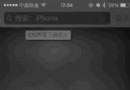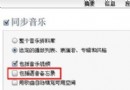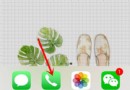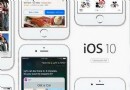iOS 7.1.1如何盤古完美越獄?
首先這款越獄工具支持iOS 7.1-7.1.1,不過筆者建議大家最後還是升級到iOS 7.1.1,而目前適用的設備包括iPad 2、iPad 3、iPad 4、iPad Air、iPad mini、iPad mini 2、iPhone 4、iPhone 4S、iPhone 5、iPhone 5C、iPhone 5S、iPod Touch 5。另外筆者提醒大家,如果用戶想要升級到iOS 7.1.1系統最好通過iTunes來升級,因為通過OTA升級的話可能會導致越獄失敗。
接下來我們要做的就是打開盤古的首頁“http://pangu.io”,之後手首頁上也讓用戶選擇適合自己電腦的越獄工具,如果是Mac用戶則選擇Mac OS版本,而如果是Windows用戶則選擇Windows版本盤古越獄工具。下載完成之後電腦桌面上就會出現“Pangu_v1.0”的工具包。
第一步:通過數據線將設備連接到電腦上,然後雙擊運行下載好的“Pangu_v1.0”工具
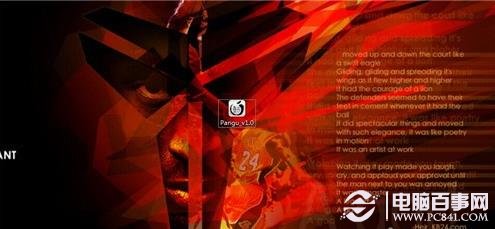
“Pangu_v1.0”工具
第二步:雙擊之後,我們點擊右上角的“開始越獄”按鈕,等待工具的運行。
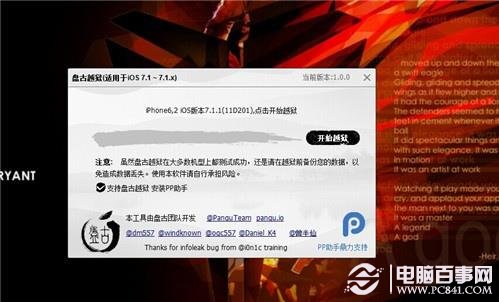
點擊開始越獄
第三步:之後越獄工具會提示大家,讓我們把iPhone的系統日期調整為2014年06月02日。
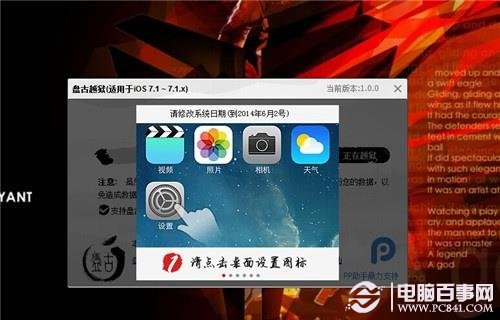
調整系統時間
第四步:調整完之後,工具會顯示“正在越獄”。之後我們要點擊iPhone手機上的“盤古”圖標,彈出提示後點擊“繼續”。
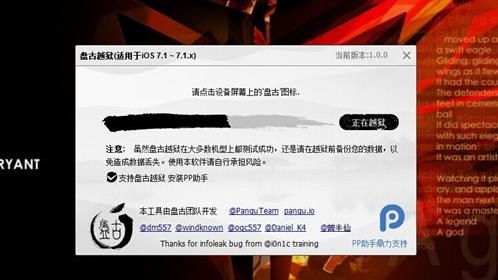
正在越獄
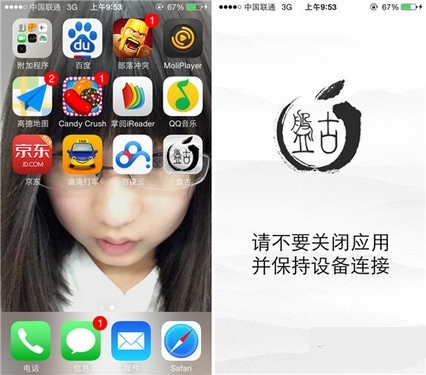
點擊盤古圖標並繼續
第五步:接下來我們要做的就是耐心的等待,在這個過程中千萬不要斷開與電腦的鏈接,等待一段時間後設備會自動重啟。
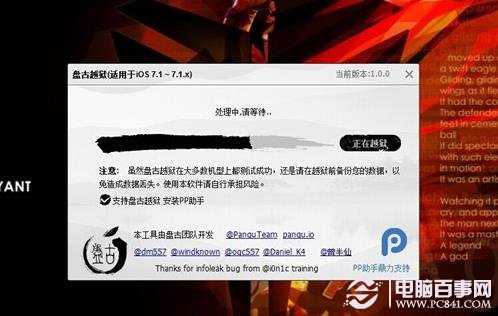
耐心等待
第六步:之後設備會提示重啟成功,設備會提示大家解鎖,然後稍等片刻後就會出現越獄成功的提示。
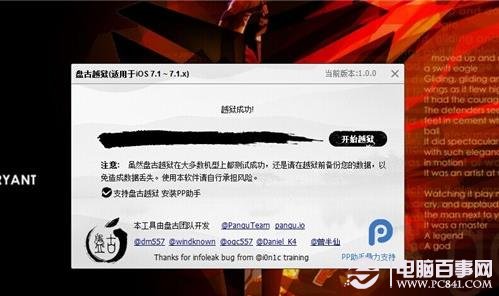
越獄成功
第七步:這時我們在點擊iPhone設備,就會發現熟悉的Cydia出現了。
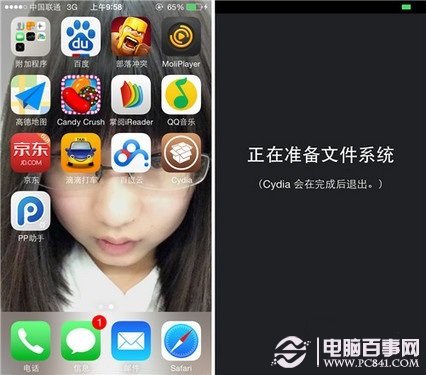
運行Cydia
第八步:最後我們只要運行一下Cydia就可以了,不過這個過程的加載時間比較長,並且千萬不要手動退出。